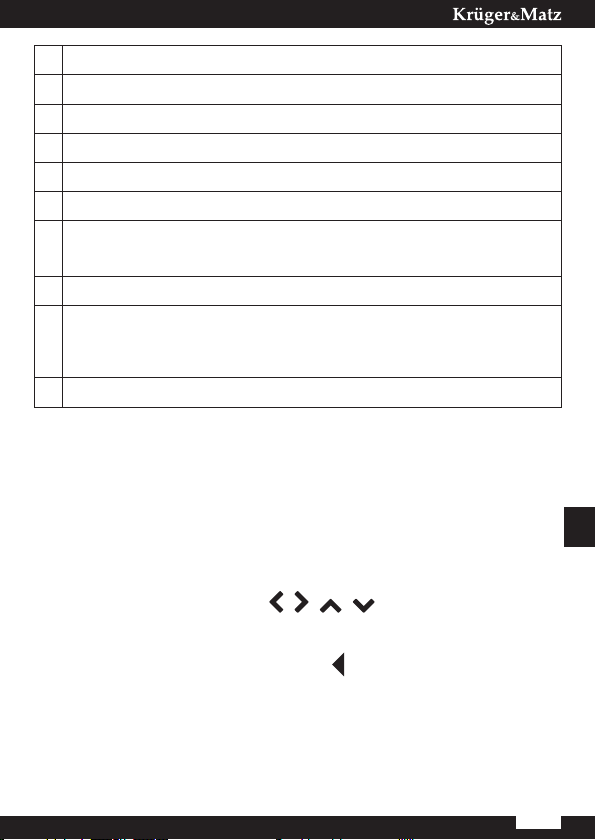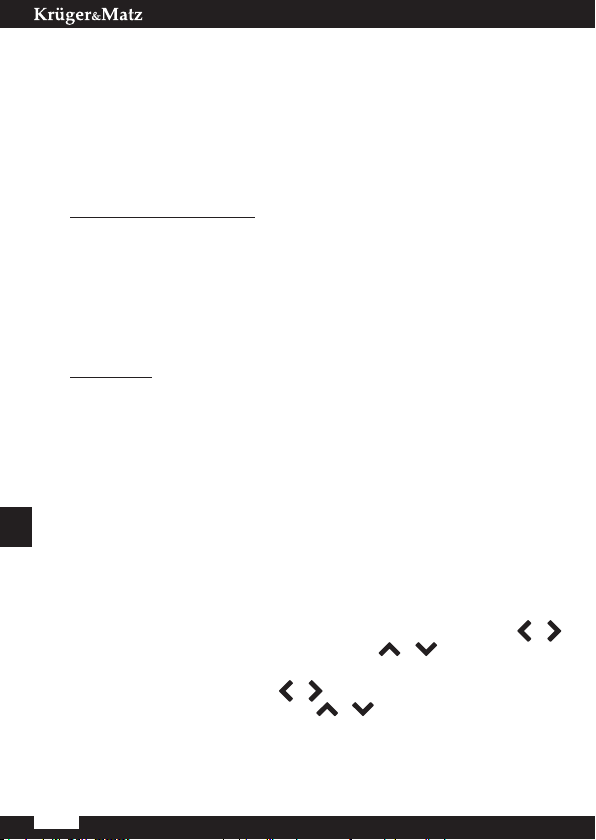Bedienungsanleitung
8
DE
¤Wechseln Sie zu der Seite, auf der sich der Endnotenanker im Haupttext
und die Option „Link setzen” zu aktivieren. Ein Maussymbol wird in der
oberen rechten Ecke des Bildschirms angezeigt, was bedeutet, dass die
Funktion aktiviert ist.
¤Drücken Sie die Taste OK, der Reader zeigt eine Liste der Endnoten an.
¤Um zu einem anderen Ende zu wechseln, verwenden Sie die Tasten
/ und drücken die Taste OK; Der Reader wird zum Haupttext
zu einer Seite mit der ausgewählten Endnote gehen. Um zur Liste der
Endnoten zurückzukehren, drücken Sie die Taste OK.
¤Drücken Sie die Taste Vorherige, um zum Haupttext zurückzukehren (das
Cursorsymbol verschwindet, d.h. die Funktion ist deaktiviert).
Schriftarten
Bitte beachten Sie, dass der Hersteller nicht garantiert, dass jede Datei auf diesem
Gerät richtig funktioniert. Die korrekte Anzeige von Schriftarten, insbesondere
von diakritischen Zeichen, an diesem Reader hängt ausschließlich vom E-Book
Dateiformat ab und davon, ob sie für die Anzeige auf einem E-Book Reader
vorbereitet wurden.
Bei Dateien im .txt Format wird empfohlen, sicherzustellen dass die Datei
im UTF Format vorliegt, damit die Zeichensätze optimal angezeigt werden.
Beim Lesen von E-Books in den Formaten .rtf / .txt / .fb2 / .mobi in einer
Sprache, die diakritische Zeichen enthält, wird empfohlen, für die optimale
Anzeige von Schriftarten, nicht die Standardschrift zu verwenden.
BILDER
als auch in der MikroSD-Karte, falls eingelegt).
bietet Optionen: Einstellen des Bildes als Bildschirmschoner, Wiederherstellen
des Standard-Bildschirmschoners, Einstellen des Bildes als Aus-Bildschirm,
Wiederherstellen der Standard- Aus-Bildschirms, Drehen des Bildes, Vergrößern /
Verkleinern. Drücken Sie die Tasten / , um die zweite Seite des Untermenüs
anzuzeigen, in der Sie das Intervall für die Bildverschiebung einstellen können:
Aus / 5 Sek. / 10 Sek. / 20 Sek. / 30 Sek. / 1 Minute; sowie Informationen zum Bild